使用win7的同学们都知道桌面右下角有个语言栏,在我们使用输入法切换的时候直接点击右下角切换就好了,但是最近有同学发现右下角的语言栏不见了,没办法进行中英文切换。为此小
使用win7的同学们都知道桌面右下角有个语言栏,在我们使用输入法切换的时候直接点击右下角切换就好了,但是最近有同学发现右下角的语言栏不见了,没办法进行中英文切换。为此小编搜集了解决的方法,并在下文中为大家带来了具体的操作步骤,大家赶紧来看看吧。
具体方法如下:
1、打开电脑,点击下方win键,点击进入控制面板

2、点击进入时钟、语言和区域
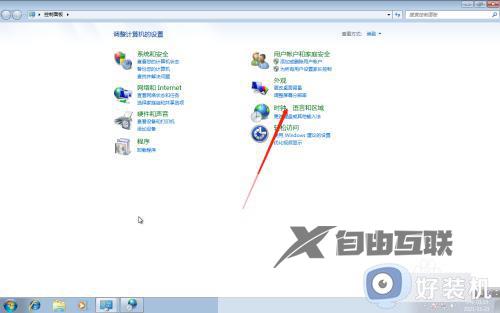
3、点击进入区域和语言
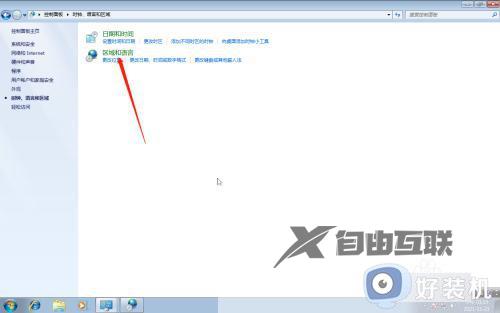
4、点击进入键盘和语言,点击进入更改键盘
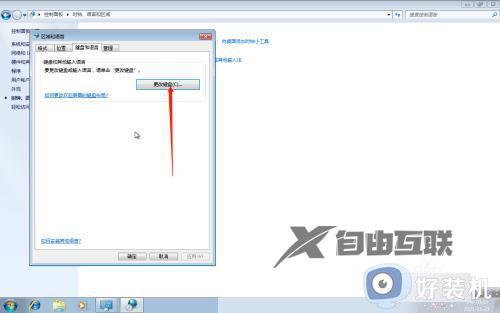
5、点击进入语言栏,然后点击设置即可

以上就是小编为您带来的关于win7语言栏调出来的方法的方法的全部内容,跟着上面的步骤一步步来进行操作吧,想要更过多资讯请关注好装机。
